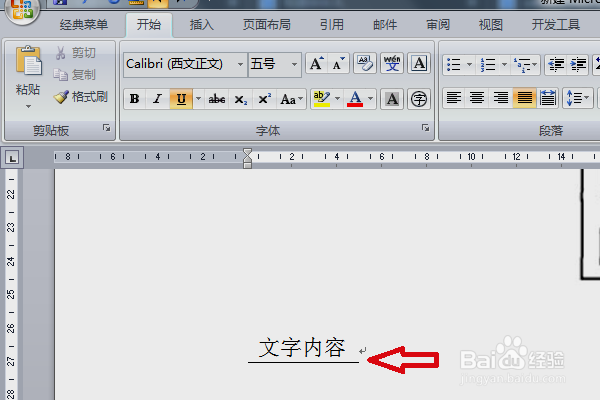1、打开word文档后,点击开始菜单中的下划线图标。
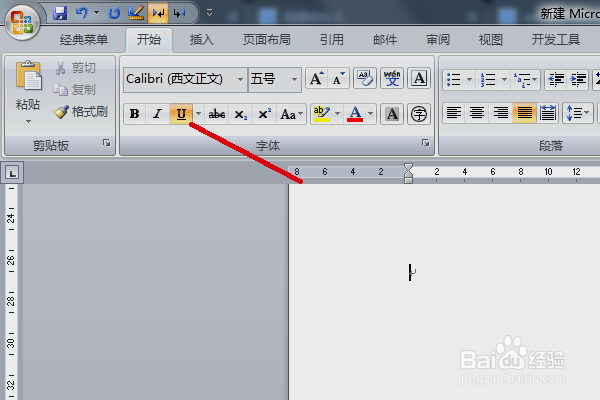
2、然后先敲入一个空格,如图。
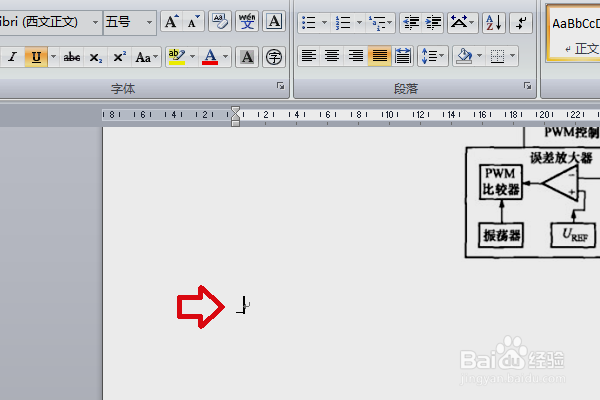
3、接着输入目标文本内容,最后面接一个空格。
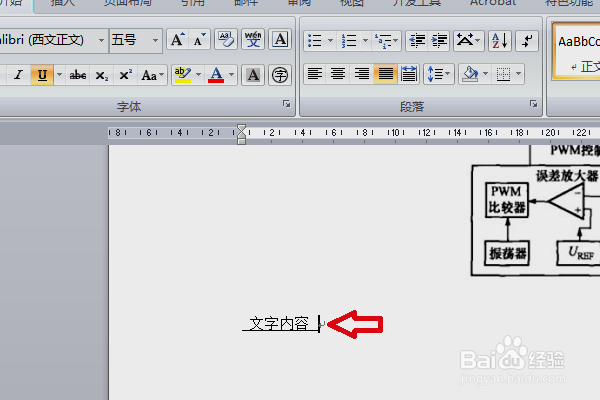
4、然后选中文字内容,点击下图所指的字符区域图标,注意空格不要选中。
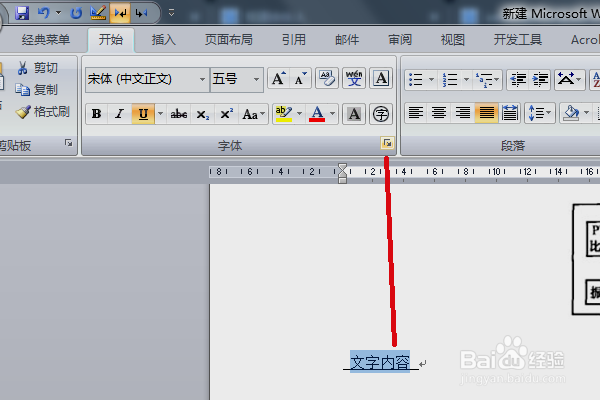
5、在字符间距界面,将位置设置为“提升”。
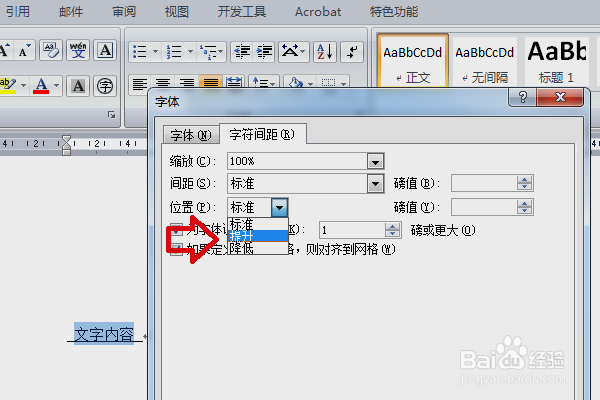
6、设置磅值,点击确定按钮即可。

7、这样即可改变word下划线与文字间的间距。
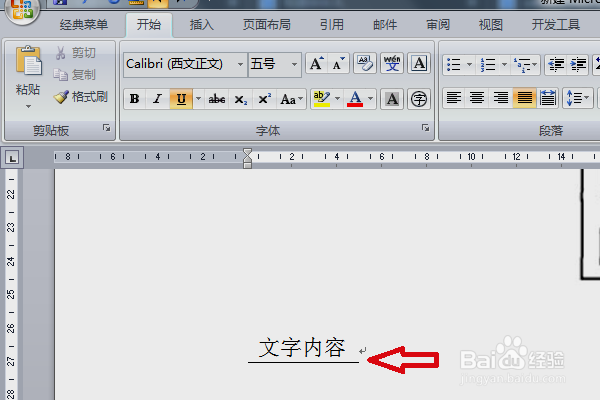
时间:2024-10-13 22:00:24
1、打开word文档后,点击开始菜单中的下划线图标。
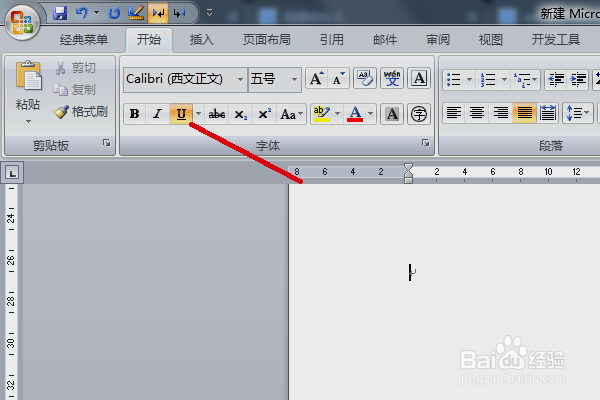
2、然后先敲入一个空格,如图。
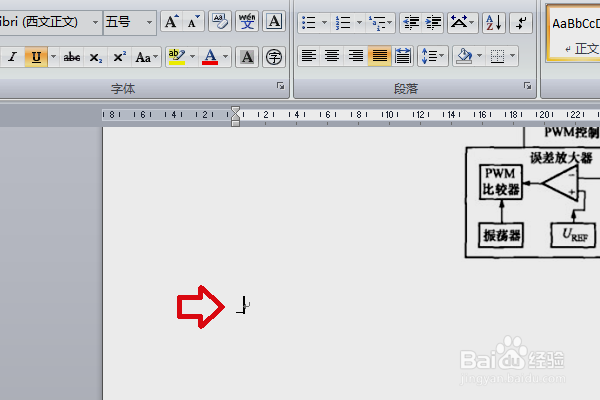
3、接着输入目标文本内容,最后面接一个空格。
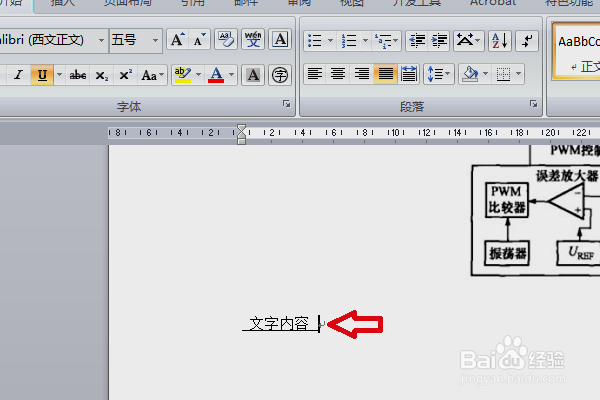
4、然后选中文字内容,点击下图所指的字符区域图标,注意空格不要选中。
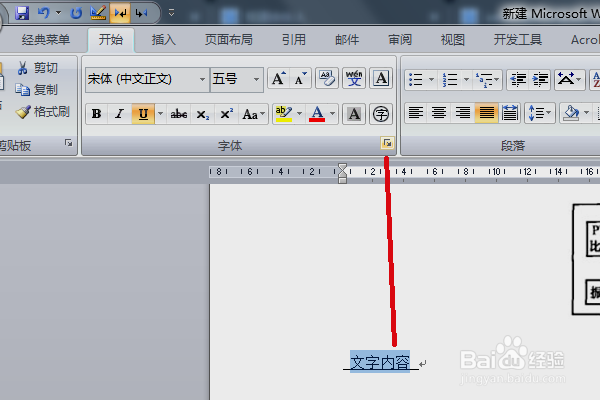
5、在字符间距界面,将位置设置为“提升”。
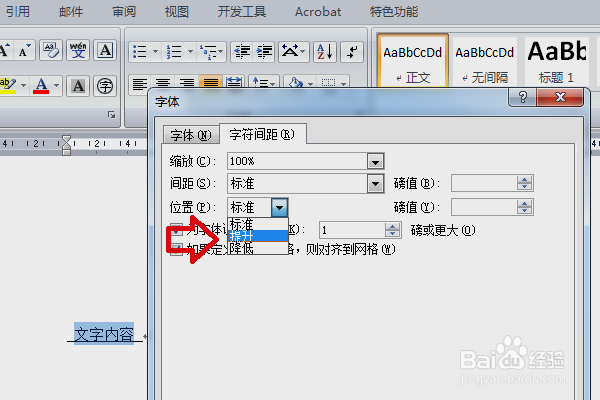
6、设置磅值,点击确定按钮即可。

7、这样即可改变word下划线与文字间的间距。